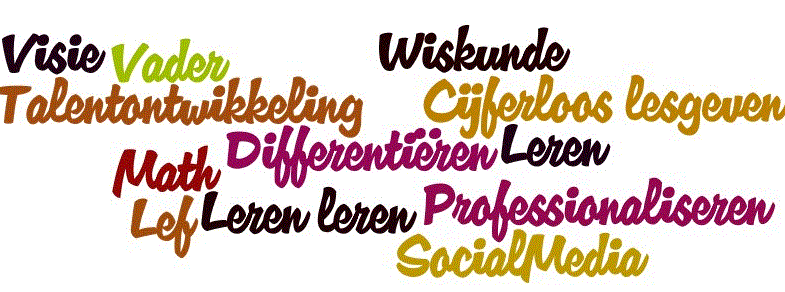Onze school heeft Google Meet als medium om online les te geven en contact te hebben met leerlingen. In tegenstelling tot Zoom beschikt Meet niet over breakoutrooms.
Breakoutrooms zijn eigenlijk aparte kleine online ruimtes waar je groepjes deelnemers kunt laten samenwerken, en meestal kom je daarna weer in de centrale online ruimte terug. Als dat, zoals bij Zoom, binnen de applicatie kan heeft dat heel veel voordelen om groepjes samen te stellen, zelf mee te kijken, te chatten etc. Iedereen blijft binnen dezelfde omgeving werken.
De kracht ervan in de online les is dat je samenwerkingsopdrachten kunt inbouwen in je lessen en er veel meet uitwisseling en interactie tussen leerlingen ontstaat. Dat staat of valt inhoudelijk natuurlijk met een goede opdracht.
Daarover gaat deze blog niet. Deze keer is het puur organisatorisch en technisch van aard.
Google Meet heeft deze functionaliteit niet. Dat is jammer, maar met een workarround kun je deze wel makkelijk gebruiken. Het voorwerk kost wat meer tijd, maar daarvoor hoop ik je wat werk bespaard te hebben.
Hoe gaat het in zijn werk?
Jij maakt als docent een aantal ‘kamers’ aan waar je vooraf leerlingen aan toewijst.
Tijdens je les, deel je de indeling van de kamers met de leerlingen, waarbij je tegelijkertijd de links deelt naar die aangemaakte kamers.
Je spreekt af hoe lang ze bezig moeten zijn en wanneer ze dus terug moeten komen naar de centrale les.
Leerlingen volgen de link en dan zitten ze in twee sessies. Tenzij ze zelf uit de centrale les stappen.
Omdat jij ook de links hebt, kun jij alle kamers langs gaan, mee luisteren, feedback geven en weer door naar een volgende.
Iedere kamer die je hebt gemaakt is een apart tabblad als je ze allemaal open hebt staan.
Wat gebeurt er achter de schermen?
Je kunt een meet aanmaken in je agenda. Hoe je dat kunt doen zie je in deze uitleg video van Wouter Buelens.
Dat heeft in mijn ogen het nadeel dat de meet code statisch is en lang blijft bestaan. Ook staat de meet in je agenda wat je agenda niet overzichtelijke maakt.
De meetcode die ik in de spreadsheet laat aanmaken is met een bijnaam. Ik maak een meet bijeenkomst aan met bijvoorbeeld de bijnaam 1DKamer3
Als die geatciveerd wordt door iemand dan wordt er een meetcode aangemaakt volgens het normale format xxx-yyyy-zzz. Echter. Als de meet voorbij is zal deze xxx-yyyy-zzz code ongeldig worden. Bij de volgende oproep aan dezelfde bijnaam wordt er dus een nieuwe code aangemaakt. Na te lezen op deze support pagine van Google.
Je moet dus eenmalig die bijnamen voor je kamers maken en ergens opslaan.
Het volgende waar ik tegenaanliep is dat je ook steeds groepjes wilt maken van andere samenstellingen. En soms wil je ze met drie, andere keer met vier, of misschien wel met 6 leerlingen laten samenwerken. Je kunt dan een groepjes generator op internet starten (er zijn er zat) en dan steeds de namen kopieren en plakken naar je slide / doc of spreasheet.
Dat vond ik te veel werk dus dat heb ik in een google spreadsheet ingebouwd:
Wat afbeeldingen:



Het blad met de instellingen.
Eenmalig vul je hier de namen van je leerlingen in, in de cellen A3 t/m A32.
Zoals je ziet heb ik deze spreadsheet gemaakt voor klassen met maximaal 30 leerlingen.
Je moet een bijnaam bedenken voor je klassen. Ook dat doe je eenmalig.
Ik heb zelf als klascode 1D ingevuld en als naam van de ruimte Kamer.
Dat wordt daarna gecombineer naar 1DKamer1, 1DKamer2 etc
Je ziet de links in kolom J mee veranderen.
Daar worden de URL codes gemaakt die leerlingen gaan gebruiken.
De knop Shuffle (A1) is gekoppeld aan een script.
Dat script staat ook in I21 – I25. Als je een kopie maakt van deze spreadsheet weet ik niet of je automatisch ook mijn macro meegekopieerd krijgt.
Die moet je misschien zelf toevoegen. Ik heb dat heel eenvoudig gedaan via Extra – Macro opnemen. Dan A3 t/m B32 geselecteerd en het bereik gesorteerd op kolom B.
Aanvullende instructie op de google support pagina.
Wat de knop shuffle doet is de leerlingen sorteren op een andere volgorde. Die volgorde verandert door de random getallen in kolom B.
Als jij hier de knop indrukt , en het script afgerond is, dan is in de andere tabbladen de indeling per klas veranderd.
En dan in de les, hoe dan?
Vlak voor de les, maak je met de Shuffle knop een nieuwe indeling. Bedenk welk tabblad je wilt gaan gebruiken.
Check voor de zekerheid of je tevreden bent met de indeling. Ga niet in dat tabblad namen wisselen, dan raak je namelijk de koppelingen kwijt.
Kies gewoon nog een keer Shuffle en kijk opnieuw.
In de les wil je het te gebruiken tabblad delen met de klas.
Belangrijk om te voorkomen dat leerlingen kunnen wijzigen:
Kies via de knop Link delen en selecteer dat leerlingen met de link alleen mogen bekijken.
Zorg dat je in het juiste tabblad staat en kopieer de URL uit de adresbalk en plak die in de chat van de centrale Google Meet.
Voor het gemak heb ik op ieder tabblad voor mezelf die link daar ook al geplakt, om makkelijk te kunnen hergebruiken.
Bijvoorbeeld:
Het einde, de gid=634313309 zorgt ervoor dat de spreadsheet geopend wordt op het juiste tabblad.
Leerlingen kunnen echter wel de andere tabbladen zien.
Door het bestand te openen op het juiste tabblad voorkom je enigszins dat leerlingen gaan vragen waar ze moeten kijken. Maar vertel ze dat ook vooral vooraf.
In het tablad klikt de leerling op het Google Meet logo in de kolom waar zijn/haar naam staat, er verschijnt dan de link naar de meet van die kamer:

Via deze linkjes kun jij ook naar alle kamers toe als je dat wilt.
Tips
Als leerlingen in de centrale ruimte ook aangemeld blijven, laat ze dan daar hun microfoon uitzetten.
Jij als docent mute in die ruimte ook je microfoon.
Mute tab als chrome extensie is handig om alle tabbladen in één keer te muten. Zo kun je per meet apart even de audio aanzetten, anders wordt je gek van het gekakel!
Maak per klas een apart spreadsheet. Dan kun je de spreadsheet ook delen met collega’s. Dan hoeft niet iedere collega voor die klas alles weer zelf te organiseren. En je geeft als het goed is toch niet gelijk les aan die klas. Bij clustervakken al dat wellicht anders zijn.
Als je veel kamers gebruikt dan is van iedere kamer een tab openhebben niet heel overzichtelijk. Ik sluit ze meestal weer. Leerlingen die vragen hebben, vraag ik die te stellen vie de centrale Google Meet.
Wellicht zijn er nog wel verbeteringen mogelijk. Ik heb ook maar wat geknutselt.
Je zou voor leerlingen het tabblad Bron kunnen verbergen (Klik onderin naast de naam van het tabblad op het pijltje en kies Blad verbergen), maar dat hoeft niet. In alleen weergeven modus kunnen ze de Shuffle knop niet aanklikken.
Als je twijfelt of de link op Alleen weergeven staat, kopieer en plak de link dan in een incognito venster, dan kun je dat gelijk zien!.
Bestand
Mijn spreadheet om te bekijken en daarna zelf een kopie van te maken en mee aan de slag te gaan:
https://docs.google.com/spreadsheets/d/1I320Ku9ZjAtgndq5Wge4tyPT33t3zZAHkiTUSCfkr7M/edit?usp=sharing
Om een kopie te kunnen maken moet je wel onder een google account zijn ingelogd.
Je kunt ook direct een kopie maken met de volgende link (dank voor de tip Jacques):
https://docs.google.com/spreadsheets/d/1I320Ku9ZjAtgndq5Wge4tyPT33t3zZAHkiTUSCfkr7M/copy
Bronnen
De bronnen die ik gebruikt heb zijn:
https://www.claycodes.org/google-meet-breakout-rooms
Youtube: breakoutroom with google meet
Youtube: creating breakoutrooms with google meet